Käyttämällä 'CD'-komento
'cd' -komentoa käytetään sekä Bash- että Zsh-kuoressa nykyisen hakemiston muuttamiseen. Ominaisuutta, jolla hakemistoja etsitään rekursiivisesti tiedostojen ja kansioiden selvittämiseksi, kutsutaan rekursiivinen polun laajennus jota tukee vain zsh. 'Cd' -komennon käyttö bash- ja zsh-kuoreissa näkyy tässä.
Lyödä
Hakemiston vaihtamiseksi sinun on kirjoitettava hakemiston koko polku bashiin, eikä bash tue rekursiivista polun laajennusta.
$ cd-koodi / python
Zsh
Hakemistosta ja tiedostosta voi helposti etsiä tässä kuoressa. Jos kirjoitat cd + välilyönti + c + välilehti zsh-kuoressa, se etsii minkä tahansa tiedoston tai kansion nimen alussa 'c'ja se näyttää ensin löydetyn tiedoston tai kansion nimen.
% CDCEsimerkiksi jos koodi kansio löytyy ja se tulee näkyviin. Jos kirjoitit uudelleen '/ p' sitten se näyttää tiedostot ja kansion nimi alkaa 's'.
% cd s
Oikeinkirjoituksen korjaus
Oikeinkirjoituksen tarkistus on erittäin hyödyllinen ominaisuus mille tahansa kuorelle. Tämän ominaisuuden avulla käyttäjät voivat helposti korjata kirjoitusvirheen. Molemmat tukevat tätä ominaisuutta Lyödä ja Zsh. Mutta oikeinkirjoituksen korjaus voidaan tehdä tehokkaammin vuonna Zsh kuori. Tämän ominaisuuden käyttö on esitetty molemmissa kuorissa alla.
Lyödä
Oletetaan, että haluat mennä hakemistoon 'Musiikki"mutta olet kirjoittanut"Muki ' vahingossa bash-komentotulkki ei tunnista oletusvirhettä oletusarvoisesti ja se näyttää virheilmoituksen: "Ei tällaista tiedostoa tai hakemistoa”.
$ cd Mugic
Sinun on sallittava oikeinkirjoituksen tarkistus tämäntyyppisten ongelmien korjaamiseksi. Avata ~ /.bashrc tiedosto missä tahansa editorissa rivin lisäämiseksi oikeinkirjoituksen tarkistamiseksi. Tässä nano editoria käytetään tiedoston muokkaamiseen.
$ nano ~ /.bashrcLisää seuraava rivi tiedoston loppuun, tallenna ja sulje tiedosto.
shopt -s cdspell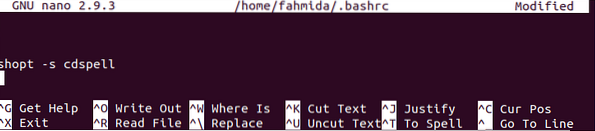
Suorita seuraava komento vahvistaaksesi muutoksen pysyvästi.
$ lähde ~ /.bashrcJos suoritat yllä olevanCD' komento kirjoitusvirheellä päätelaitteesta, se korjaa kansion nimen automaattisesti.
$ cd Mugic
Zsh
Oikeinkirjoituksen tarkistus ei ole oletusarvoisesti käytössä myös zsh-kuoressa. Joten jos suoritat 'kaiku' -komennon kuten seuraava komento kirjoitusvirheellä, se näyttää virheilmoituksen.
% ehco "Hei maailma"Avata ~ /.zshrc tiedosto missä tahansa editorissa ja lisää seuraavat rivit tiedoston loppuun. Ensimmäinen rivi mahdollistaa oikeinkirjoituksen tarkistuksen Zsh: ssä. Oikeinkirjoituksen tarkistuksen oletusasetukset ovat, [nyae] se osoittaa ei, kyllä, keskeytä ja muokkaa. Toinen rivi muuttaa oletusarvoja, jotta vaihtoehdot olisivat ymmärrettävämpiä käyttäjälle. Tässä, nano editoria käytetään tiedoston muokkaamiseen.
% nano ~ /.zshrcsetopt oikea
vie SPROMPT = "Korjaa% R kohtaan% r? [Kyllä, Ei, Keskeytä, Muokkaa] "
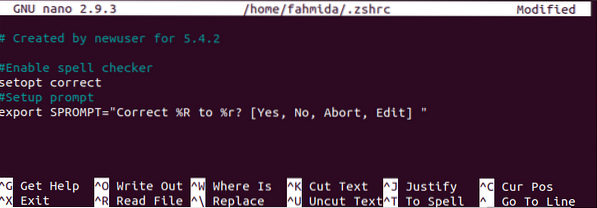
Tallenna ja poistu tiedosto ja päivitä muutos suorittamalla seuraava komento.
% lähde ~ /.zshrcSuorita edellinen komento uudelleen ja tarkista lähtö. Nyt käyttäjä saa vaihtoehdot tuloksen korjaamiseksi. Jos kirjoitat "y", oikeinkirjoitus korjataan automaattisesti.
% ehco "Hei maailma"
Jos haluat tehostaa tulostusta väreillä, ota väri käyttöön suorittamalla seuraava komento zsh-kuoresta.
% autoload U -värit ja -väritLisää sen jälkeen seuraava rivi sisään ~ /.zshrc tiedosto kuten aiemmin.
vie SPROMPT = "Korjaa $ fg [punainen]% R $ reset_color arvoon $ fg [green]% r $ reset_color?[Kyllä, Ei, Keskeytä, Muokkaa] "
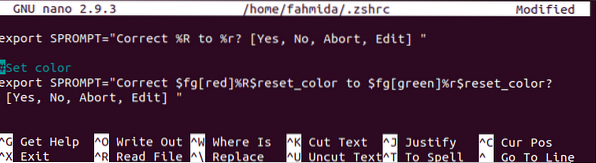
Suorita nyt mikä tahansa komento kirjoitusvirheellä ja tarkista lähtö. Tällöin virhesana näytetään punaisella ja oikea sana vihreällä.
% ehco "Hei maailma"
Teemojen käyttö
Kuorikehotteen ulkoasua voidaan muuttaa käyttämällä eri teemoja ja laajennuksia. Sekä bash- että zsh-kuoreissa on monenlaisia teemoja kuoren ulkoasun muuttamiseksi. Kuinka teemaa voidaan käyttää bash- ja zsh-kuoreissa, on esitetty tämän artikkelin seuraavassa osassa.
Lyödä
Sinun on asennettava git asentaaksesi minkä tahansa bash-teeman. Asenna git-paketti suorittamalla seuraava komento.
$ sudo apt-get install git
Asennuksen jälkeen git, Suorita seuraava komento tehdäksesi kloonin Bash-it sapluuna.
$ git -klooni - syvyys = 1 https: // github.fi / Bash-it / bash-it.git ~ /.bash_it
Asenna seuraava komento Bash-it kloonaamisen jälkeen. Lehdistö 'y", kun se pyytää pitämään varmuuskopion ~ /.bash_profile tai ~ /.bashrc ja liitä bash-se mallin tiedoston lopussa.

Seuraava tulos tulee näkyviin asennuksen päätyttyä.
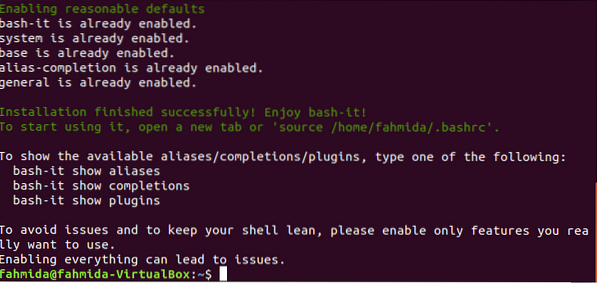
Jos nyt avaat ~ /.bashrc tiedostoa millä tahansa editorilla, tiedosto sisältää seuraavan sisällön. 'bobby' on asetettu bash-it-mallin oletusteemaksi.
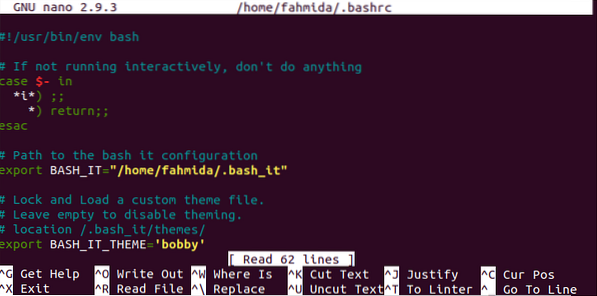
Suorita seuraava komento vahvistaaksesi kuoren päivityksen.
$ lähde ~ /.bashrcSeuraava kehote näkyy päätelaitteessa, kun malli on asennettu oikein. Sulje nyt terminaali. Näet saman bash-kehotteen, kun avaat päätelaitteen.

Monet teemat ovat käytettävissä bash-se malline, joka näyttää bash-kehotteen eri tavoin. Yksi heistä onkateus' teema. Jos haluat asettaa tämän teeman, avaa ~ /.bashrc-tiedosto millä tahansa editorilla ja muuta 'BASH_IT_THEME'arvo'kateus'.
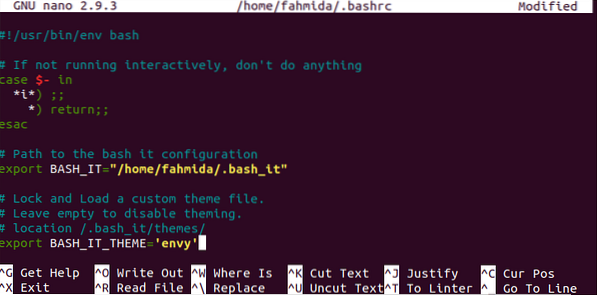
Suorita uudelleenlähde'-komento vahvistaa päivityksen pysyvästi. Seuraava tulos tulee näkyviin, kun olet asettanut kateus-teeman.

Zsh
Kuten bash, zsh shellillä on monia teemoja. Yksi zsh-aiheista on oh-my-zsh. Asenna tämä teema zsh-kuorelle suorittamalla seuraava komento.
% sh -c "$ (kihara -fsSLhttps: // raaka.github.fi / robbyrussell / oh-my-zsh / master / tools / install.sh) "

Kun olet asentanut teeman, paina 'y ' oletuskuoreksi zsh.
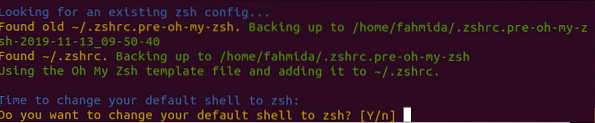
Se pyytää pääsalasanaa asennuksen loppuun saattamiseksi. Seuraava tulos tulee näkyviin asennuksen päätyttyä.
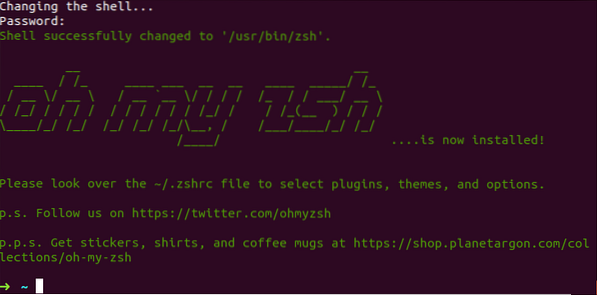
Jos avaat ~ /.zshrc-tiedosto, niin näet kohteen oh-my-zsh sapluuna. 'robbyrussell' on asetettu mallin oletusteemaksi.
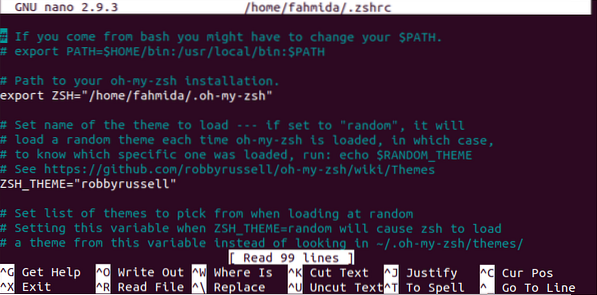
Jos haluat pitää muutoksen pysyvästi, sinun on suoritettava 'source' -komento.
% lähde ~ /.zshrcJos haluat vaihtaa teemannuoliavaa sitten ~ /.zshrc-tiedosto missä tahansa editorissa ja muuta 'ZSH_THEME' 'nuoli'.
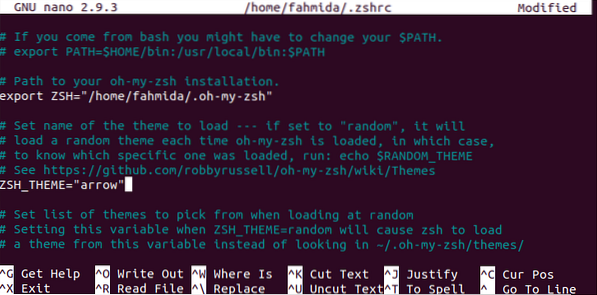
Sinun on suoritettava 'source' -komento uudelleen päivittääksesi muutoksen pysyvästi zsh-kuorelle. Seuraava nuolisymboli ilmestyy tämän teeman asettamisen jälkeen.
% lähde ~ /.zshrc
Jos suljet päätelaitteen ja avaat zsh-kuoren uudelleen, seuraava lähtö tulee näkyviin.

Yleismerkkilaajennuksen käyttäminen
Yleismerkkilaajennusta voidaan käyttää bashissa eri tavoin ilman asetuksia. Yleismerkkilaajennus ei kuitenkaan ole oletusarvoisesti käytössä zsh-kuoressa. Kuinka jokerimerkkilaajennusta voidaan käyttää bash- ja zsh-tiedostoissa, on esitetty tämän artikkelin tässä osassa.
Lyödä
Oletetaan, että sinun on selvitettävä kaikki tiedostot, joiden tunniste on "nykyinen sijainti" "echo" -komennolla. Tässä arvo, '*.Hirsi' on määritetty muuttujalle, tiedostot joita 'echo' -komennossa käytetään kaikkien lokitiedostojen luettelon näyttämiseen.
$ ls$ files = "*.Hirsi"
$ echo $ -tiedostot
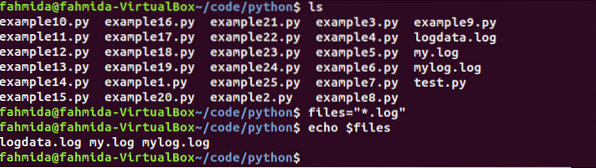
Zsh
Jos suoritat yllä olevat komennot zsh-kuoressa, $ tiedostojen arvo tulostetaan lokitiedostoluettelon sijaan, koska jokerimerkkien laajennus ei ole oletusarvoisesti käytössä zsh-kuoressa.
% ls% file = "*.Hirsi"
% echo $ -tiedostoa
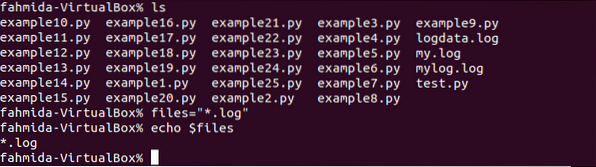
Suorita seuraava komento, jos haluat ottaa jokerimerkin laajennuksen käyttöön zsh: lle.
% asetettu -o GLOB_SUBSTJos suoritat edelliset komennot, lokitiedostojen luettelo tulee näkyviin.

Johtopäätös
Bash ja Zsh ovat erittäin hyödyllisiä kuoria Linux-käyttäjille. Molemmilla kuorilla on hyödyllisiä ominaisuuksia. Käyttäjä voi valita kuoren vaaditun tehtävän perusteella. Joitakin tärkeitä eroja näiden kahden kuoren välillä on kuvattu tässä artikkelissa oikeiden esimerkkien avulla. Toivottavasti näiden kahden kuoren erot poistetaan lukijoille tämän artikkelin lukemisen jälkeen
 Phenquestions
Phenquestions


